So legen Sie die Verifizierungsregel für den Zugriff als männlich oder weiblich fest
- 下次还敢Original
- 2024-04-10 14:06:421820Durchsuche
Um das Geschlechtsfeld in Access auf „männlich“ oder „weiblich“ zu beschränken, können Sie Validierungsregeln festlegen: 1. Öffnen Sie den Validierungsregel-Manager; 2. Geben Sie den Validierungsregelausdruck ein: =IIf([Geschlecht]="Männlich " Oder [Geschlecht]="Weiblich", Wahr, Falsch); 3. Geben Sie den Validierungstext an, um die Fehlermeldung zu beschreiben, wenn gegen die Regel verstoßen wird. 4. Speichern Sie die Änderungen.
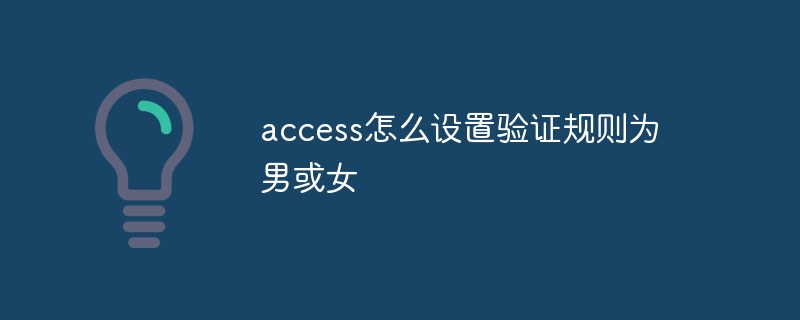
So legen Sie Validierungsregeln für Männer oder Frauen in Access fest
Es ist wichtig, Validierungsregeln in Access festzulegen, um die Art oder den Umfang der Dateneingabe einzuschränken, insbesondere wenn Sie Geschlechtsinformationen eingeben müssen.
Schritte:
1. Wählen Sie das Feld „Geschlecht“ aus: Wählen Sie in der Entwurfsansicht das Feld „Geschlecht“ aus, das Geschlechtsinformationen enthält.
2. Öffnen Sie den Validierungsregel-Manager: Suchen Sie im Bereich „Feldeigenschaften“ die Eigenschaft „Validierungsregeln“. Klicken Sie auf die Schaltfläche daneben, um den Validierungsregel-Manager zu öffnen.
3. Geben Sie den Validierungsregelausdruck ein: Geben Sie im Validierungsregel-Manager den folgenden Ausdruck ein:
<code>=IIf([Gender]="男" Or [Gender]="女", True, False)</code>
4. Beschreibungsausdruck:
- Wenn der Feldwert gleich „männlich“ ist „ oder „weiblich“ gibt der Ausdruck „True“ zurück, was darauf hinweist, dass die Eingabe gültig ist.
- Wenn der Feldwert nicht „männlich“ oder „weiblich“ ist, gibt der Ausdruck „Falsch“ zurück, was darauf hinweist, dass die Eingabe ungültig ist.
5. Geben Sie den Validierungstext an: Geben Sie im Feld „Validierungsmeldung“ die Fehlermeldung ein, die angezeigt werden soll, wenn gegen die Validierungsregeln verstoßen wird. Beispiel: „Das Geschlecht muss ‚männlich‘ oder ‚weiblich‘ sein.“
6. Änderungen speichern: Klicken Sie auf die Schaltfläche „OK“, um die Validierungsregeln zu speichern.
Hinweis:
- Bei dieser Validierungsregel wird die Groß-/Kleinschreibung beachtet.
- Sie können weitere Optionen hinzufügen, indem Sie den Geschlechtswert im Ausdruck ändern. Um beispielsweise eine „andere“ Option hinzuzufügen, können Sie den folgenden Ausdruck verwenden:
<code>=IIf([Gender]="男" Or [Gender]="女" Or [Gender]="其他", True, False)</code>
Das obige ist der detaillierte Inhalt vonSo legen Sie die Verifizierungsregel für den Zugriff als männlich oder weiblich fest. Für weitere Informationen folgen Sie bitte anderen verwandten Artikeln auf der PHP chinesischen Website!

